Può capitare, che se lasciate spento il pc per tanto tempo, questi alla riaccensione vi riporti l'orario sbagliato, se non addirittura la data sbagliata.
Questa ora sbagliata potrebbe essere causata dalla batteria a tampone, che rimasta senza alimentazione per troppo tempo ha perso la carica.
Nessun problema però, vediamo come sistemare l'orario del computer con su windows 10 (e non).
Per aggiustare l'ora del pc di windows 10 basta cliccare con il tasto sinistro del mouse sull'orario presente nella barra di avvio di windows in basso a destra dello schermo.
Si aprirà una finestra con su scritto il calendario, clicchiamo su Impostazioni di data e ora.
Ora si aprirà una nuova finestra, dove nella tab Data e ora, alla voce Modifica data e ora, basterà cliccare sul tasto Modifica per poter entrare nella finestra dove sarà possibile cambiare l'orario e la data del proprio pc.
Nel mio caso il tasto Modifica è disabilitato perchè sono impostazioni gestite più ad alto livello (diciamo così :p), ma sul vostro pc personale il tasto sarà perfettamente funzionante.
Cambiate l'orario ed applicate le modifiche per sistemare l'orario del vostro pc.
Se però notate che l'orario del vostro pc continua a sballarsi periodicamente, anche nei casi in cui non state via mesi lasciando il computer spento per tanto tempo, allora vuol dire che la batteria a tampone del vostro pc sta tirando le cuoia.
Sembra infatti che la durata media di questa batteria interna sia di 4 o 5 anni, quindi se è arrivata la sua ora, temo proprio che per risolvere definitivamente il problema dell'orario sbagliato del computer, dobbiate per forza cambiare la batteria a tampone.
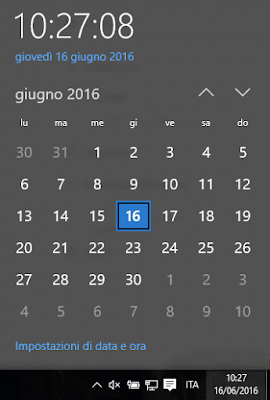
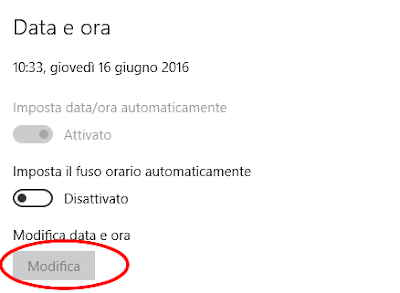
1 commenti so far
tutto sballato
Piaciuto l'articolo? Lascia un commento!
EmoticonEmoticon